В данном разделе представлены ответы на основные вопросы по настройке сотовых китайских телефонов.
1. Как добавлять информацию на телефон?
Подсоедините телефон к компьютеру через прилагаемый дата-кабель. На телефоне
выберите функцию "Массовое запоминающее устройство" (название может отличаться.
Данная функция стоит первой в списке меню телефона, которое отображается на нем
при подключении к компьютеру). Далее компьютер предложит выбрать действия,
выбираем "Просмотр файлов и папок". Если компьютер сам ничего не предложил,
заходим в "Мой компьютер" и кликаем на появившийся там значок нового диска
(устройства). Далее видим папки, установленные на телефоне. Закачиваем свои
файлы по папкам соответственно назначению:
Мелодии – «My music»
Видео – «Video»
Электронные книги – «eBook»
Java-приложения и игры – «Java»
NES-игры – «Games»
Картинки – «Image»
Фотографии – «Photos»
2. Как включить в режиме разговора функцию "magic voice"?
В режиме разговора нужно нажать ОПЦИИ -> УРОВЕНЬ СМЕЩЕНИЯ -> далее выбрать
требуемый голос. Настройки называются Pitch Shift. Находятся в настройках
вызовов.
3. Как поставить музыку на звонок?
Меню -> Профили -> Опции -> Настройки -> Параметры ответа -> Сим 1 -> выбираем
"пустое" -> Заменить -> Карта памяти. Далее выбираем мелодии из карты памяти и
сохраняем настройки. Такие же манипуляции проводим и с Сим 2. Если при приеме
звонка от абонента звучит не та мелодия, которую вы на него установили, а общая
мелодия, - то меняем префикс "8" номера абонента на "+7" в телефонной книге.
4. Как слушать музыку в плеере?
Все песни, которые вы хотите добавить в список воспроизведения, нужно
переместить в папку "My music". На карте при открывании плеера -> Обновить
список. Либо добавлять в список по одной песне.
5. Как читать электронные книги?
Есть несколько способов для чтения книг. В формате *.txt -> через eBook, *.txt
-> через Java, текстовый файл в виде картинок через ImageViewer.
5.1. Чтобы читать книги через eBook, вам нужно сохранять их в кодировке UTF-8
(выбирать кодировку для сохранения позволяет AkelPad или стандартный Блокнот в
Windows) с расширением *.txt. Затем скидываете этот файл c книгой в папку eBook
на телефоне и через File manager или через приложение eBook открываете её. В
настройках eBook необходимо выбрать кодировку UTF-8. Чтобы не устанавливать
данную кодировку на каждую книгу отдельно, измените кодировку в меню "Глобальные
настройки" на UTF-8. Тогда она будет использоваться по умолчанию.
P.S. Кодировка UTF-8 требуется, чтобы нормально открывались книги на русском
языке.
5.2. Если текст книги находится в документе Microsoft Word, то необходимо
открыть книгу -> выбрать "Сохранить как..." -> выбрать место сохранения -> в
параметрах "Тип файла" выбрать "Обычный текст (*.txt)" -> Сохранить -> в
открывшемся окне выбрать тип кодировки "Другая", а в окне кодировок выбрать
кодировку "Юникод (UTF-8)". Полученный файл с расширением *.txt закачиваете на
телефон и читаете.
5.3. C помощью паковщика книг, например
TequilaCat BookReader (или
BookReader 2.2.34), можно сделать java-книгу с расширением *.jar. Если
телефон поддерживает java, то Вы можете читать такие книги на своем телефоне.
Причём, если у Вас сенсорный экран, то в настройках следует выбирать модель
телефона MIDP2 Touch Screen, File support (JSR 75), file caching.
5.4. C помощью chiRead разбиваем книгу на картинки, размеры которых соответствуют размеру экрана телефона, записываем их в папку для картинок на телефоне, и можно читать книгу через ImageViewer (просмоторщик картинок на телефоне).
Порядок работы с программой:
-запустите программу в Windows (!);
-откройте нужный текстовый файл;
-отформатируйте файл при помощи нужных функций форматирования (рекомендуется -
сделать выравнивание строго по левому краю, привести шрифт к одному размеру);
-нажмите на кнопку с синим флажком;
-настройте опции преобразования и нажмите на кнопку "Преобразовать";
-скопируйте сгенерированные изображения из указанной Вами папки в папку [Карта
памяти] Photos на телефоне;
-запустите ImageViewer в телефоне и, управляя клавишами прокрутки, перемещайтесь
по тексту.
6. Как передавать файлы по Bluetooth?
Заходим в Bluetooth: активируем модуль, в установках включаем видимость и авторизацию, в настройках FTP указываем путь на карту памяти. Готово! После передачи файла ищем его в папке Received на карте памяти через файловый менеджер (либо галерею). Код передачи: 1.
7. Как установить фотографию, мелодию, видео на контакт в телефонной книге?
Во-первых, нужно скопировать контакты на телефон. Далее выбираем абонента ->
Опции -> Изменить. Листаем список вниз. Изображение: можно установить любые
картинки с расширением JPG не более 20Кб. Видео: поддерживается формат 3GP до
50Mb. Мелодия: чтобы присвоить мелодию контакту для начала нужно поместить ее в
профили. Можно загружать до 5 разных композиций в формате MP3.
В прошивках некоторых моделях (например вариции Х10, К800 и др.) функция
установки картинки или видео на контакт не предусмотрена производителем, а без
нее не активируется и функция картинки на группу контактов.
8. Как настроить телевизор в китайских телефонах?
Меню -> Телевизор -> Опции -> Настройка области -> Россия.
Меню -> Телевизор -> Опции -> Автопоиск (не забудьте выдвинуть антенну из
телефона).
9. Сенсорный экран неправильно реагирует на касания. Что делать?
Меню -> Настройки -> Калибровка пера. Если стилус в комплекте с телефоном не идет, то воспользуйтесь любым острым предметом, например карандашом, чтобы откалибровать экран, нажимая по мишеням.
10. Как добавлять музыку в MP3-плеер в китайских телефонах?
Переносим песни с компьютера на карту памяти телефона в папку My Music. Далее через телефон заходим в аудио-плеер. Если список воспроизведения самостоятельно не обновился, то заходим в Опции -> Настройки -> Настройки проигрывателя -> Предпочитаемый список -> Карта памяти. Затем обратно Опции -> Обновить список.
11. Как пользоваться функцией "Алиби"?
Во время разговора: Опции -> Фоновый звук -> Статус -> Вкл.
Здесь же в настройках можно изменить громкость, задать интервал повторения, выбрать из списка фоновый звук или выбрать свою мелодию.
Если вам нужно включить функцию "Алиби" заранее, то заходим в Меню -> Установки -> Настройки -> Фоновый звук -> Активировать. Там же можно изменить настройки, описанные выше.
12. Как пользоваться функцией "Magic Voice"?
Во время разговора: Опции -> Pitch Shift -> Вкл. Там же в опциях можно выбрать
тип голоса в Pitchshift Setting.
13. Какой код сброса заводских установок для китайских телефонов?
1122, 1234, 0000, 0123
14. Как включить вибро-режим?
Удержанием #
Если телефон сенсорный, то же самое на виртуальной цифровой клавиатуре.
В некоторых моделях: профиль - общий - настроить - тип будильника - мелодия и вибро.
15. Как настроить MMS в китайских телефонах?
Пример для МТС:
1. Подключите услугу MMS в офисе вашего оператора или по телефону.
2. Меню -> Службы -> Учетная запись данных -> GPRS.
3. Редактируем любой аккаунт. Имя учетной записи ставим произвольное, например MTS MMS.
4. APN - mms.mts.ru
5. Имя пользователя и пароль: mts
6. Тип идентификации: нормальный.
1. Имя профиля - произвольное - например "Мои MMS".
2. Домашняя страница - http://mmsc/
3. Учетная запись данных - выбираем нашу предварительно созданную GPRS - MTS MMS
4. Тип подключения - HTTP. Использовать прокси - нет. Адрес прокси - 000.000.000.000. Порт: 8080.
5. Имя пользователя и пароль: пусто.
Пример для Мегафон:
Учетная запись: (Меню ---> Службы ---> Учетная запись ---> GPRS)
Имя - Megafon MMS
APN - mms
Имя пользователя - mms
Пароль - mms
Тип идентификации - нормальный
Primary DNS - 000.000.000.000
Secondary DNS - 000.000.000.000
Профиль MMS: (Меню ---> Сообщения ---> MMS ---> Настройки MMS ---> Профили)
Имя - Megafon MMS
Адрес MMSC - http://mmsc:8002
Учетная запись - Megafon MMS (выбрать ту, что создали выше)
Тип соединения - HTTP
внутри этого пункта:
Использовать прокси - Да
Прокси-адрес - 010.010.010.010
Прокси-порт - 8080
Имя пользователя -
Пароль -
Не забудьте активировать этот профиль!!!
Билайн:
1. Меню => Услуги => Профили
- Выбираем GPRS
- Можно изменить существующий или создать новый профиль
Параметры профиля:
Имя профиля: Beeline MMS
APN: mms.beeline.ru
Логин: beeline
Пароль: beeline
2. Меню => Сообщения => MMS => 6.Назначение (настройка) => 5. Редактировать
профиль => Профиль 1
Редактируем профиль MMS
Параметры профиля:
Имя профиля: на свой вкус и цвет
Домашняя страница: http://mms/
Профиль: Beeline MMS (ранее созданный)
Тип связи: HTTP (Адрес: 192.168.094.032 Порт: 8080 (или 9201))
Имя пользователя: пусто
Пароль: пусто
6. Как настроить GPRS-интернет (EDGE) в китайских телефонах?
X6, X10i(music phone), N97, W3000, W3000 GPS
1) Настроить дату и время:
2) Настройка профиля GPRS:
Меню – Службы (сеть, wap, интернет, сервисы) – Учетная запись профиля (данных) – GPRS – Редактируем любой профиль:
B) APN: internet.mts.ru
C) Имя пользователя: mts
D) Пароль: mts
B) APN: internet.beeline.ru
C) Имя пользователя: beeline
D) Пароль: beeline
B) APN: internet
C) Имя пользователя: gdata
D) Пароль: gdata
B) APN: internet.tele2.ru
C) Имя пользователя: пусто
D) Пароль: пусто
Меню – Службы (интернет) – Wap (интернет) – Настройки – Выберите сим-карту – (Выбрать сим-карту для выхода в интернет).
Меню – Службы (интернет) – Wap (интернет) – Настройки – Профили (Редактировать учетную запись) – Добавить новый (или редактировать уже существующую):
A) Имя профиля: MTS INET
D) Тип подключения: HTTP.
E) Имя пользователя: пусто.
F) Пароль: пусто.
A) Имя профиля: BEELINE INET
C) Учетная запись данных: (выбрать профиль, созданный ранее в пункте 2)
D) Тип подключения: HTTP.
E) Имя пользователя: пусто.
F) Пароль: пусто.
После сохранения профиля, не забудьте его активировать! (Опции – Активировать профиль)
A) Имя профиля: MEGAFON INET
C) Учетная запись данных: (выбрать профиль, созданный ранее в пункте 2)
D) Тип подключения: HTTP.
E) Имя пользователя: пусто.
F) Пароль: пусто.
После сохранения профиля, не забудьте его активировать! (Опции – Активировать профиль)
A) Имя профиля: TELE2 INET
C) Учетная запись данных: (выбрать профиль, созданный ранее в пункте 2)
D) Тип подключения: HTTP.
E) Имя пользователя: пусто.
F) Пароль: пусто.
После сохранения профиля, не забудьте его активировать! (Опции – Активировать профиль)
X10 GPS
1) Настроить дату и время:
Меню – Настройки – Настройки телефона – Время и дата – Укажите город (Москва +3)
2) Настройка профиля GPRS:
Меню – Настройка – Возможности подключения – Учетная запись данных – GPRS –
Редактируем любой профиль.
МТС
a) Имя учетной записи: MTS INET
b) APN: internet.mts.ru
c) Имя пользователя: mts
d) Пароль: mts
BEELINE
a) Имя учетной записи: BEELINE INET
b) APN: internet.beeline.ru
c) Имя пользователя: beeline
d) Пароль: beeline
МЕГАФОН
A) Имя учетной записи: MEGAFON INET
b) APN: internet
c) Имя пользователя: gdata
d) Пароль: gdata
ТЕЛЕ2
A) Имя учетной записи: TELE2 INET
b) APN: internet.tele2.ru
c) Имя пользователя: пусто
d) Пароль: пусто
3) Выбрать сим-карту для выхода в интернет:
Меню – Сеть – Настройки – Профили – Выберите сим-карту – (Выбрать сим-карту для
выхода в интернет).
4) Настроить профиль браузера:
Меню – Сеть – Настройки – Профили – Добавить новый (или редактировать
существующий)
МТС
a) Имя профиля: MTS INET
b) Домашняя страница: http://wap.mts.ru
c) Учетная запись данных: (выбрать профиль, созданный ранее в пункте 2)
d) Тип подключения: HTTP.
e) Имя пользователя: пусто.
f) Пароль: пусто.
После сохранения профиля, не забудьте его активировать! (Опции – Активировать
профиль)
BEELINE
a) Имя профиля: BEELINE INET
b) Домашняя страница: http://wap.beeline.ru
c) Учетная запись данных: (выбрать профиль, созданный ранее в пункте 2)
d) Тип подключения: HTTP.
e) Имя пользователя: пусто.
f) Пароль: пусто.
После сохранения профиля, не забудьте его активировать! (Опции – Активировать
профиль)
MEGAFON
a) Имя профиля: MEGAFON INET
b) Домашняя страница: http://wap.megafon.ru
c) Учетная запись данных: (выбрать профиль, созданный ранее в пункте 2)
d) Тип подключения: HTTP.
e) Имя пользователя: пусто.
f) Пароль: пусто.
После сохранения профиля, не забудьте его активировать! (Опции – Активировать
профиль)
ТЕЛЕ2
a) Имя профиля: TELE2 INET
b) Домашняя страница: http://wap.tele2.ru
c) Учетная запись данных: (выбрать профиль, созданный ранее в пункте 2)
d) Тип подключения: HTTP.
e) Имя пользователя: пусто.
f) Пароль: пусто.
После сохранения профиля, не забудьте его активировать! (Опции – Активировать
профиль)
Для большинства телефонов
Настроить профиль сети:
Меню – Игра (Развл. и игры) – Java (в телефоне W3000GPS пункт меню в цепочке
отсутствует) – Параметры Java (Настройки Java)
A) Выберите сим-карту:
Нажимаем «Ok» и сохраняем. Приятного пользования!
Настроить интернет для Java-приложений (Opera, Jimm)
Для телефонов F003, C5000, некоторых W3000 и X6
Настроить профиль сети:
Java – Параметры Java
a) Выберите сим-карту:
Выбираем сим-карту для использовании в интернет
b) Профиль Java для sim 1/sim 2
Пользуясь стрелками, выбираем нужный нам профиль, созданный ранее в разделе
«Настройка интернет» в п.4)
Проверьте, чтобы в настройках сети, используемого Java-приложения, в графе
“Режим профиля”, стояло значение «Настройки Java по умолчанию».
18. Как настроить Wi-Fi?
Меню -> Службы -> Учетная запись данных -> WLAN -> Включить -> Поиск сетей. При
обнаружении точки доступа кликаем по ней -> Подключить. Вводим свой пароль. Все
готово. Если вы правильно подключили Wi-Fi, то мигает голубой светоид
(индикатор, соответствующий модели телефона) на лицевой части телефона.
Меню -> Службы -> WAP -> Настройки -> Профили -> SIM1/SIM2 -> WLAN ->
Активировать профиль. Все, теперь можно заходить в интернет через Меню -> Службы
-> WAP -> Ввод адреса.
Чтобы заходить в интернет через встроенную Opera Mini, заходим в Меню ->
Развлечения и игры -> Java -> Opera Mini -> Настройки -> Профиль сети. Режим
профиля -> Пользовательские настройки. Профиль JAVA - WLAN.
19. Не работает будильник. Как исправить?
После первой настройки будильника выключите и снова включите телефон. В
дальнейшем этого не требуется.
20. Как увеличить громкость телефона при разговоре, если Вы плохо слышите
собеседника?
Чтобы увеличить громкость надо зайти в инженерное меню. Внимание, не трогайте
настройки инженерного меню, кроме приведенных ниже. Это может повлиять на
работоспособность вашего телефона.
В подавляющем большинстве случаев код для входа в инженерное меню такой:
*#3646633# (*#9646633# или *#83646633# или *#856633#).
Затем идем в раздел "АУДИО", "ОБЫЧНЫЙ РЕЖИМ", "РЕЧЬ".
Заходим в "уровень 6" и увеличиваем значение этого пункта до нужного (максимум
255, но более 236 делать не рекомендуется!).
После этого жмем кнопку "отбой" и выходим в основное меню телефона. Перегружаем
его и проверяем....
21. Как увеличить громкость, если Вас плохо слышат?
Бывают случаи, когда необходимо поднять чувствительность микрофона на китайском
телефоне. В большинстве случаев она стоит ниже нужного уровня, как идет с
завода.
Принцип такой же: заходим в инженерное меню, далее идем в раздел "АУДИО",
"ОБЫЧНЫЙ РЕЖИМ", и вместо раздела "РЕЧЬ" выбираем раздел "МИКРОФОН".
Перед нами список "уровень 0", "уровень 1" ..... "уровень 6".
Заходим последовательно в каждый пункт и выставляем значение в районе 188...192
Увеличение производится кнопками джойстика или громкости.
Более высокие значения ставить можно, если у вас "тупой" микрофон, но это может
вызывать либо "фон" (свист), либо эхо у собеседника во время разговора.
Жмем ОК, потом "назад" и еще раз "назад". Будет предложено "Обновить" значения.
Жмем ОК.
После этого жмем кнопку "отбой" и выходим в основное меню телефона. Перегружаем
его и проверяем...
Для более просвещенных пользователей есть и более заковыристей способ
. Проверяем список точек доступа. Если там есть строчки с именем вашего оператора, то стоит их перепроверить. Один из этих параметров обязательно подойдет. Следовательно, ищем, галочки справа, каждая из них активирует настройки одного из пунктов. Методом отбора вы найдете необходимые вам настройки.Чаще всего, когда вы приобретаете себе новый смартфон на Android’е и меняете обслуживающего вас оператора, то на телефон приходят автоматические настройки для всех видов сетей и Интернет-соединений, их количество и работоспособность зависит только от вашего тарифа. Иногда эти настройки производит сервисный центр, в котором вы приобрели стартовый пакет нового оператора. Такие услуги предоставляют центры сервиса CDMA-операторов.
Не маловажной частью при ручных настройках остается выбор типа выхода в сеть. Находится этот перечень там же, где и точки доступа. Настоятельно рекомендуется выбирать уровень 2G если ваш телефон работает на GSM-соединении и поясняем почему. Просто на просто этот телефон не сможет воспользоваться ничем другим, а расход батареи на поиск других сетей существенно снизится.
Там же вы сможете найти ответ на вопрос, как отключить интернет на андроиде , при этом сохранив все настройки. Тут вы сможете включать и отключать систему MMS и роуминга. Стоит отметить, что отключить роуминг просто необходимо т.к. эта функция предназначена для поиска схожих сетей за рубежом, а по сути, он будет тратить просто неподъемные для семейного бюджета суммы на минимальные скорости и трафик.
В Интернет, а точнее в Google Play уже довольно давно существуют целые каталоги с настройками для разных операторов и моделей телефонов. Их там просто невообразимое множество и при желании их тоже можно использовать для настройки вашего смартфона. Для тех, кто не очень знаком со всем этим, такие базы стоит искать по ключевому слову «APN » или «Точки доступа ».
Учитывая то, что у каждого оператора сотни своих собственных настроек для каждого телефона и каждая из них зависит от страны и региона вашего проживания, какие-то бы ни было ссылки, опубликовывать мы здесь не будем. Их полным-полно в Интернет на официальных ресурсах операторов сетей.
Мобильный телефон стал неотъемлемой частью жизни активных пользователей интернета. Растет доля смартфонов и вместе с этим и объем мобильного интернет-трафика. Одна из существенных проблем - это использовать мобильный трафик максимально эффективно, экономя его, так как не все пользователям выгодны «безлимитные» тарифы.
Кстати, даже в этом случае стоит помнить, что такие тарифы в действительности не безлимитные, а имеют определенный объем трафика, после использования которого значительно падает скорость соединения.
О том, как сэкономить трафик, мы спросили у экспертов Службы поддержки Агента Mail.Ru:
1. Отключить вручную обновления программ через мобильный интернет . Основной потребитель интернета в смартфоне - это приложения. Очень часто, получив доступ к интернету, приложения пытаются загрузить обновления, а игры могут подгружать из интернета бонусы и рекламу, при этом тратя драгоценный трафик. Вы можете оставить обновление программ только через Wi-Fi.
Фото: скриншот со смартфона

Внизу экрана поставить галочку
2. Виджеты. Ограничить количество активных виджетов на рабочем столе смартфона, которые пользуются интернетом. Погода, пробки, курсы валют – все они «съедают» определенное количество трафика. Оставьте только те, без которых не можете обойтись.
Фото: скриншот со смартфона
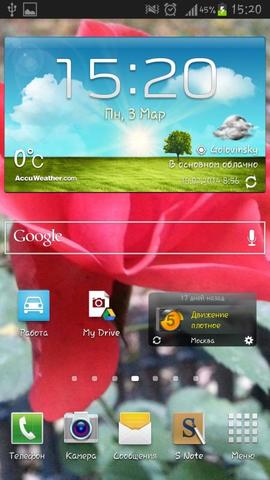
Постарайтесь ограничить активные виджеты
3. Определить самые «прожорливые» программы . Полезно знать, какое из приложений максимально тратит ваш трафик. Это достаточно просто сделать. Для того, чтобы это выяснить, например, в телефонах на Android, достаточно зайти в настройки, а далее - в раздел «Передача данных»: откроется график дневного потребления интернета и список программ с данными о том, сколько тратит каждая из них. Можно зайти в каждую программу и индивидуально ограничить доступ. Но не перестарайтесь - необходимо понимать, что подобные меры могут нарушить работу программы.
Фото: скриншот со смартфона

Контролировать объем трафика можно на этой странице
4. Включать мобильный интернет, только когда возникает необходимость выйти в сеть . Самый простой способ экономии - это принудительное выключение передачи данных в смартфоне. Например, некоторые игры в процессе работы подкачивают рекламные материалы из интернета, а радикальный способ решит эту проблему.
5. Поставить программу для контроля трафика . Отдельно стоит отметить использование сторонних программ для контроля интернета на смартфоне. Они могут как собирать данные о его использовании, так и принудительно отключать. Вы сами можете ограничить ежедневные, еженедельные и ежемесячные лимиты интернета.
6. Медиа. Избегайте потокового аудио и видео, они существенно потребляют интернет-ресурсы.
7. Геолокация. Еще один радикальный способ – это отключение геолокации. Этот сервис потребляет много трафика, но при этом необходим для работы большого количества приложений, включая социальные и навигационные.
